win10系统是微软发布的最后一个独立的windows系统,后续的版本将会通过在线更新的形式出现.所以大家用小白在线一键装机实现win10系统的更换也是非常符合时下国际的潮流.下面来看看详细步骤.
win10系统如何一键重装呢?当电脑系统使用久了, 就会出现五花八门的问题, 其中系统故障最让我们头疼 。 不过现在有了一键装机工具, 啥都不是事 。 今天, 我就将一键装机工具win10系统的重装方法分享给你们, 大家快来看看吧 。
1、下载小白一键重装系统软件, 打开软件后选择我们要安装的系统 。
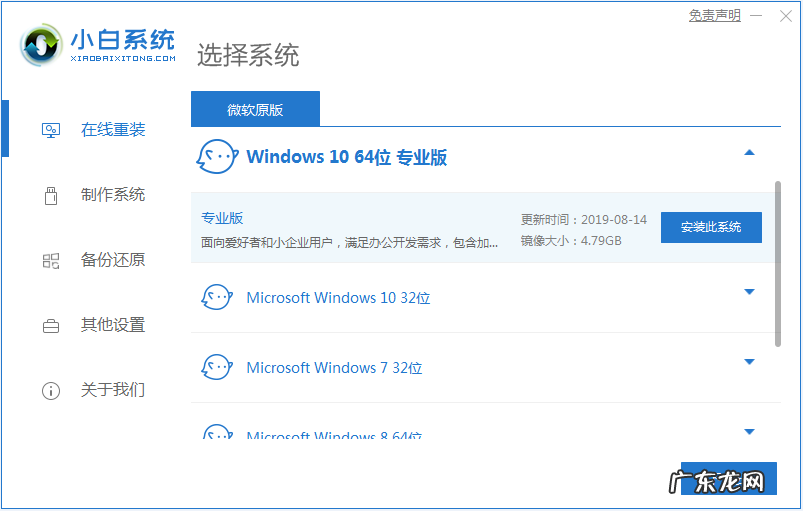
文章插图
2、小白会给出我们一些常用的电脑软件, 大家可根据自己需要进行下载 。
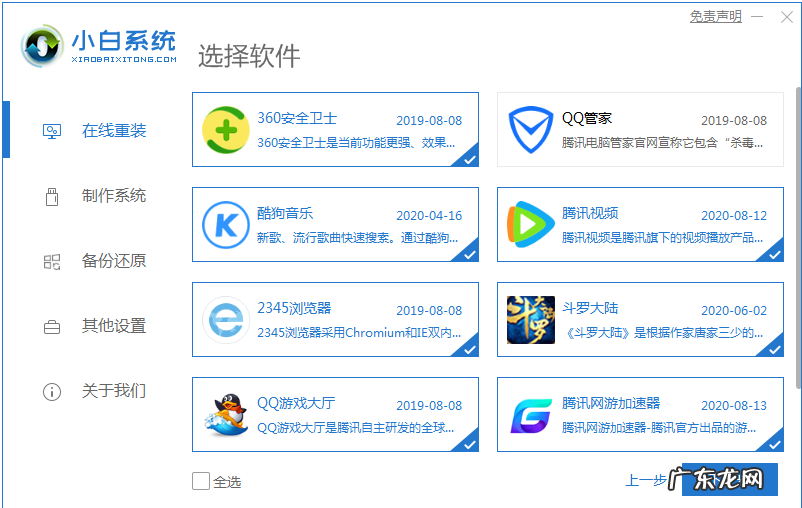
文章插图
【小白一键重装系统u盘启动教程 小白一键重装系统之win10一键装机的步骤教程】3、下载且手机资源需要时间, 大家要耐心等待, 在下载期间保证电脑不断电断网 。

文章插图
4、部署环境完成后我们直接重启电脑 。
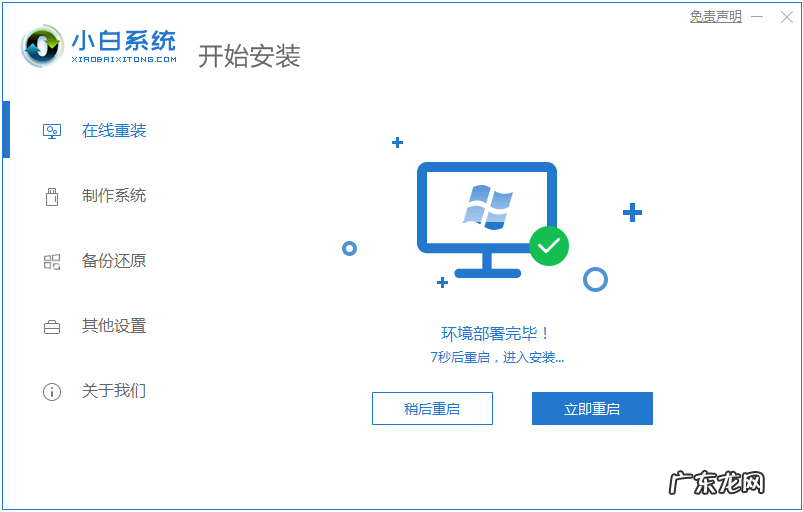
文章插图
5、重启电脑系统后选择第二个xiaobai pe-msdn online install mode进入 Windows PE系统 。
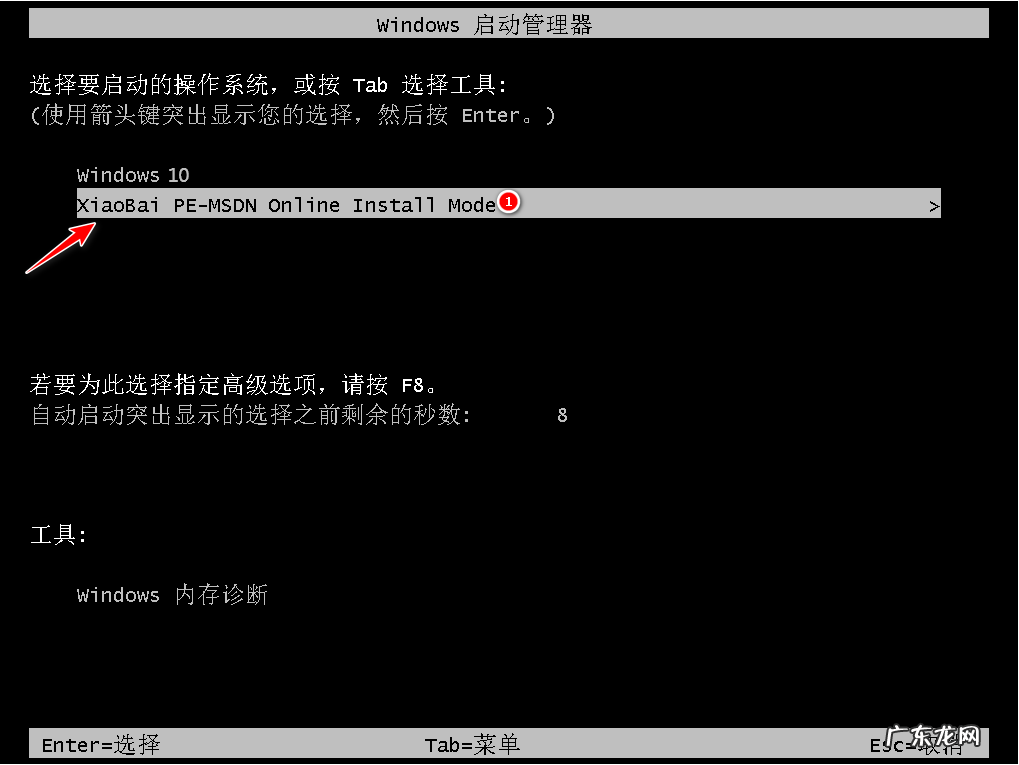
文章插图
6、进入PE系统后会自动部署安装 Windows 系统只需要耐心等待即可 。

文章插图
7、等待安装完成我们点击立即重启 。
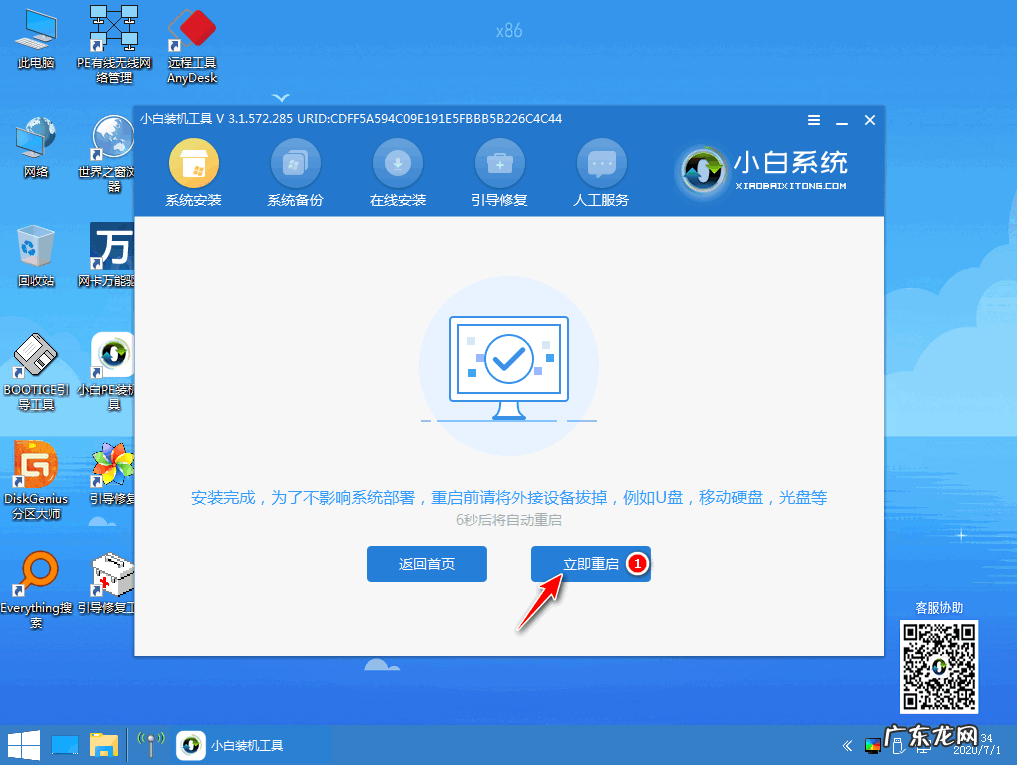
文章插图
8、在重装系统的过程中会多次重启, 请根据安装 Windows 提示进行相关设置, 最后就进入到新系统啦 。
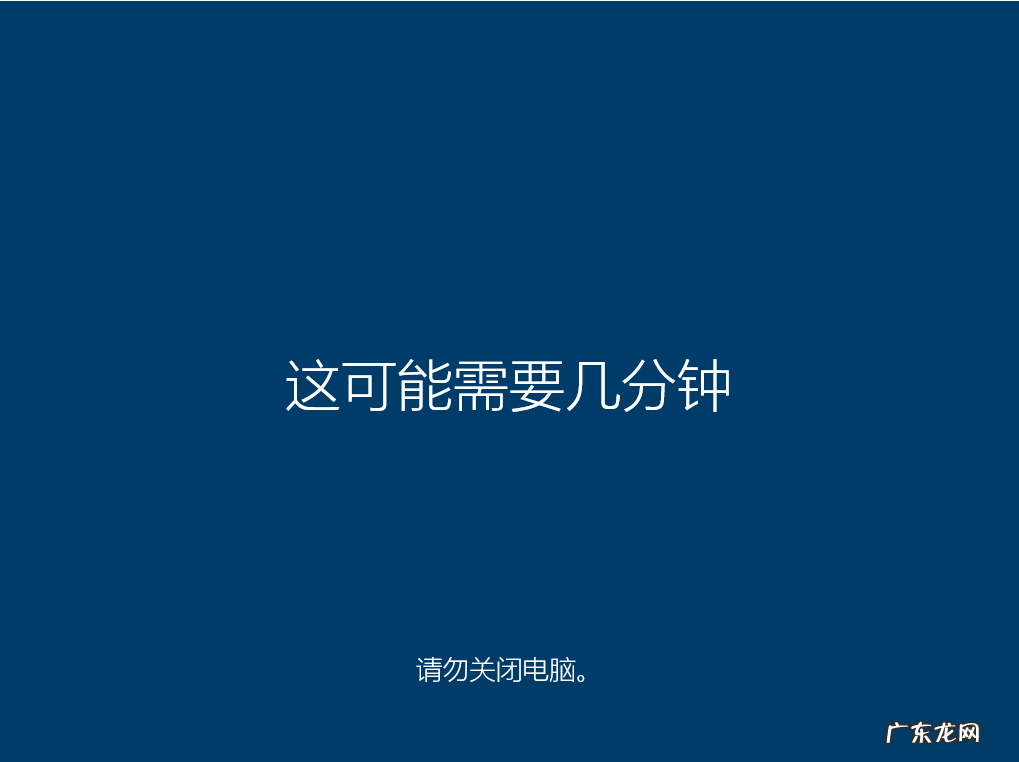
文章插图
以上就是win10一键装机的步骤教程啦, 希望能帮助到大家 。
- 一键装机软件哪个好用 装机吧一键重装win10系统的详细教程
- 新手如何重装win10系统 win10电脑弹窗广告怎么彻底删除的步骤教程
- 小白一键装机u盘步骤 电脑一键装机win10系统的详细步骤教程
- 系统重装软件 电脑重装系统后桌面文件如何恢复的详细教程
- 台式机重装系统步骤 台式电脑重装系统的详细操作步骤
- 开机一键还原win7系统 教你win10电脑如何还原初始系统
- 电脑蓝屏重装系统步骤 详解win10电脑蓝屏重装系统怎么操作
- 安卓手机怎么重装系统 介绍好用的重装系统软件下载地址
- 新组装电脑装win10教程 组装电脑重装win10系统怎么操作
- 手机网络感叹号修复方法 win10一键修复网络感叹号解决方法
特别声明:本站内容均来自网友提供或互联网,仅供参考,请勿用于商业和其他非法用途。如果侵犯了您的权益请与我们联系,我们将在24小时内删除。
